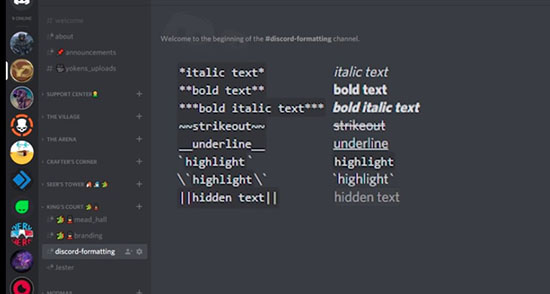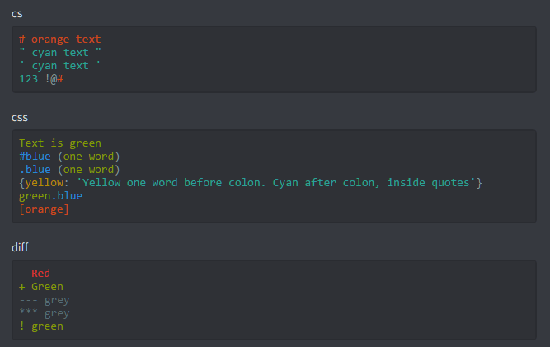как выделить код в дискорде
Форматирование текста в Дискорде
Форматирование текста в Discord означает назначение специальных стилей текстовому сообщению, которое вы отправляете своим друзьям. Для этого в Discord используется система Markdown. Вам просто нужно добавить несколько специальных символов до и после сообщения, чтобы изменить его стиль.
Как отформатировать текст в Discord?
Использование специальных форматов в текстовом сообщении делает его более привлекательным. Ниже вы узнаете, как выполнять форматирование сообщений Discord жирным шрифтом, курсивом, подчеркиванием, разными цветами, блоком кода, спойлером и цитатой.
Чтобы выделить текстовое сообщение жирным шрифтом, просто добавьте две звездочки **, соответственно, непосредственно перед и за основным содержанием. Между двумя звездочками нет пробела, также нет пробела между звездочкой и сообщением.
Как сделать курсив в Discord?
Хотите выделить текст курсивом? Хорошо, просто добавьте одну звездочку * или один знак подчеркивания _ как перед содержимым, так и позади него. Между звездочкой и текстом нет пробела.
Как сделать зачеркнутый текст в Discord?
Точно так же, чтобы зачеркнуть предложение, поставьте перед ним две тильды
и за ними. Между двумя тильдами нет пробела, также нет пробела между тильдой и предложением.
Форматирование чата Discord со смешанным форматом
Конечно, к одному и тому же контенту можно добавить более одного формата. Ниже перечислены специальные символы, которые рекомендуется добавлять перед целевым содержимым и перед ним.
Цитаты блока форматирования текста Discord
Введите> в начале строки текста, чтобы создать однострочную цитату. При размещении >>> перед содержимым, содержащим несколько строк, чтобы цитировать весь блок содержимого. Обратите внимание, что между> и содержимым должен быть пробел.
Форматирование блока кода Discord
Чтобы создать блоки кода в Discord, просто заключите свое сообщение в обратные кавычки `, он использует ту же кнопку, что и тильда. Если в одном блоке кода нужно отметить несколько строк, просто введите три обратных кавычки « перед сообщением и за ним. Кроме того, нет пробела между двумя обратными кавычками и между обратными кавычками и сообщением.
Как пойти на диссонанс в Discord?
Как мы все знаем, во время разговора с друзьями, если мы нажмем клавишу Enter на клавиатуре во время набора текста, он отправит слова, которые мы уже набираем, даже если мы ничего не написали. Кроме того, мы знаем, что в большинстве текстовых документов, таких как Microsoft Word
Чтобы начать новую строку во время обмена сообщениями с друзьями, наведите курсор мыши на место разрыва строки и нажмите «Shift + Enter». Затем ваш курсор переместится в самое начало следующей строки.
Цвет форматирования Discord
Официально в Discord нет встроенной функции выделения текста с помощью цвета. Тем не менее, Hightlight.js работает в фоновом режиме, что позволяет пользователям добавлять некоторые общие, но ограниченные цвета в свои сообщения. Фактически, приведенный ниже обходной путь работает с подсветкой синтаксиса путем ввода имени языка синтаксиса после символов блока кода « ».
1. Форматирование текста в Discord — красный
В первой строке введите 3 обратных кавычки, а затем «diff» (выделение синтаксиса diff). во второй строке начните с одного дефиса, а затем укажите основное содержание. Если ваш контент занимает более одной строки, это не имеет значения; все они будут красными.
Тем не менее, если вы вручную разделяете свой контент, начиная с новой строки, вы должны использовать еще один дефис в самом начале новой строки, чтобы ваш контент оставался красным. В противном случае это будет белый цвет по умолчанию.
В конце вашего контента начните новую строку с другой части символов блока кода.
-пример например например например например например
Форматирование текста
Форматирование текста — функция Discord, предназначенная для того, чтобы сделать текст жирным, курсивным, зачёркнутым, подчёркнутым, и в спойлере. А также для того, чтобы создавать блоки кода и цитаты.
Внутри всех способов форматирования, кроме блоков кода, можно использовать остальные способы (однако можно использовать блоки кода внутри остальных способов). Таким образом можно создать даже вот такой текст .
Содержание
Форматирование
Блоки кода
Если вы хотите сделать свой текст цветным или выделить какой-то код, то это можно сделать с помощью подсветки синтаксиса, введя имя языка в начале многострочного блока. Пример:
«`bash
#Серый цвет
«Бирюзовый»
$Yellow«`
Подсветка синтаксиса не поддерживается в мобильном версии Discord.
Полный список всех языков синтаксиса можно просмотреть здесь: https://highlightjs.org/static/demo/. Там же можно посмотреть, как будет выглядеть текст с этими языками, для этого нужно выбрать тему solarized (solarized dark для темной темы, solarized light для светлой).
Спойлеры
Спойлер (англ. spoiler) — это сообщение, которое может быть завернуто в «коробочку» или скрыто(но не полностью). В спойлер можно уместить любой текст или файл.
Цитаты
Цитаты по внешнему виду похожи на эмбеды, но их могут отправлять пользователи. Как и блоки кода, цитаты могут быть однострочными и многострочными.
| Текст | Результат |
|---|---|
| > Текст |  |
| >>> Это Пробел между знаком (знаками) «>» и текстом обязателен. ЭкранированиеДопустим, вы хотите написать сообщение __это просто текст__. Но Discord заменяет его на это просто текст. Для этого поставьте перед первыми двумя подчеркиваниями обратный слеш: \_\_это просто текст__. Слеши показываться не будут, а текст не будет подчеркнутым. Другоеотобразит «3:01» (наведите мышью для просмотра полной даты). | |
| Работает как пример выше, но отображает еще и секунды. | |
| Работает как пример выше, но отображает дату в формате «дд:мм:гг». | |
| Работает как пример выше, но отображает месяц словом в формате «дд месяц, гг». |
Шрифты
Для использования в чате или имени шрифта, вам потребуется специальный генератор для вставки юникодных символов (это не шрифт, а грубо говоря смайлики). Нельзя использовать собственные шрифты где-либо.
Discord Зачеркивание форматирования чата и форматирования текста Discord
Вы новичок в раздоре и удивлении как выполнить форматирование текста Discord? Тебе так повезло, что ты получил только правильную статью. Другими словами, в этой статье мы намереваемся охватить очень важную информацию, связанную с форматированием текста Discord.
В некоторых случаях вы чувствуете, что вы вносите какой-то необычный вид в диссонанс чатов. Однако большинство новичков просто задаются вопросом, как это сделать, хотя это довольно простой процесс. Есть много людей, которые считают стиль важным аспектом. Хорошо, прочитайте эту статью, если вам нужно знать, как использовать зачеркивание Discord, цветной текст Discord и т. Д.
Markdown: механизм форматирования текста Discord
Discord поставляется со специальным алгоритмом, который позволяет различное форматирование текста в окне чата. Этот алгоритм является очень эффективным и легким, который работает для вас и предлагает различные форматирования. Этот специальный механизм или алгоритм известен как Markdown.
Это правда, что Markdown обычно рассматривается как алгоритм, который может форматировать файлы readme. Кроме того, он использовался для преобразования простого текстового содержимого в форматированный текст с помощью основных инструментов редактирования текста. Тем не менее, позже разработчики Discord смогли реализовать потенциал этого языка. Затем они интегрировали этот язык в ядро Discord.
Теперь мы рассмотрим подробное описание разметки Discord. Следующие разделы статьи посвящены ознакомлению с этой функцией. Благодаря этой информации вы сможете получить представление о правильном форматировании текстовых сообщений.
Кроме того, вот лучшие способы выполнить Discord Screen Share легко и Текст в речь о раздоре для вас.
Что такое Highlight.js и как он связан с цветным текстом Discord?
Однако, используя специальный метод (вы можете также назвать его «взломать»), мы можем привнести некоторые цвета. С помощью такого метода мы можем применить некоторые синтаксические цвета через highlight.js. Хотя прямой раскраски текста в Discord не существует, вместо этого есть возможность создать блок кода. Затем вы можете указать соответствующий блок на желаемый синтаксис. В результате вы можете выделить профиль, который включен в highlight.js. Затем вы сможете использовать его для своей выгоды. Если вы не можете получить четкое представление о приведенном выше описании, приведенные ниже примеры помогут вам.
Все это будет иметь больше смысла, когда мы приведем несколько сочных примеров ниже.
На самом деле, вы не должны помнить каждую деталь этого процесса. Вместо этого все, что вам нужно знать, это то, что Discord использует Markdown для форматирования текста. Чтобы выделить блок кода, они используют Highlight.js.
Кстати, нажмите здесь, чтобы выяснить, лучший изменитель голоса для Discord. И узнайте больше о полной Teamspeak против Discord сравнение.
Процесс форматирования текста Discord
Давайте начнем процесс сейчас. В этом разделе статьи мы покажем вам, как сделать текст курсивом, жирным, подчеркиванием и даже зачеркиванием. Что ж, давайте сначала разберемся с основами, а затем рассмотрим методы, которые создают блоки кода, которые окрашивают текст.
Жирный
Просто предположим, что вы набрали фразу «Как дела? Желаю отличного дня!» в чате Discord. Результат будет выглядеть как «Как дела? Есть отличный день вперед!»
Текст, выделенный курсивом
Чтобы текст выделен курсивом в Discord, вам придется снова использовать звездочки. Однако в этом случае вам не нужны два. Вместо этого вы должны использовать одну звездочку в начале и другую в конце соответствующего текста.
Давайте снова воспользуемся тем же примером, чтобы сделать его более понятным для вас.
«Как ваши дела? Желаю отличного дня!» это то, что вы должны напечатать, чтобы выделить «великий день» курсивом. Результат будет выглядеть как «Как дела? Есть отличный день вперед!». Вы уже знаете, что звездочку можно ввести с помощью комбинации клавиш «Shift + 8».
Жирный Курсив
Теперь вы знаете, как сделать текст жирным и курсивом, пришло время научиться делать текст жирным курсивом. Мы знаем, что многие из наших читателей уже догадались о комбинации этой функции. Да, большинство из вас правы. Чтобы сделать текст жирным курсивом, вы должны использовать три звездочки вместо одной или двух. Это значит, поставить три звездочки в начале текста и еще три в конце.
«Как ваши дела? Желаю *** великого дня *** вперед! »Это будет отображаться в тексте Discord как« Как дела? Есть отличный день вперед!»
Подчеркнутый текст
Вы можете использовать два подчеркивания и получить текст, подчеркнутый в Discord. Мы можем использовать предыдущую фразу, чтобы объяснить этот сценарий.
«Как ты? Желаю отличного дня!» это то, что вы вводите в окне чата Discord. Затем вы получите «Как дела? Желаю отличного дня!» в качестве выхода.
Зачеркнуть
Чтобы получить зачеркнутый текст Discord, вам нужно использовать другой специальный символ, тильду (
). Вы можете ввести символ тильды, просто нажав клавиши Shift +
на клавиатуре. Обычно эта клавиша находится под клавишей «Escape», расположенной в верхнем левом углу клавиатуры. Таким образом, введите две тильды до и после текста, который необходимо зачеркнуть.
«Как ваши дела? Хорошего вам дня! это то, что вы печатаете.
«Как ты? Желаю отличного дня!» это то, что вы получаете.
Больше возможностей форматирования через комбинации
Вы можете использовать комбинацию символов, которые мы упомянули, и создавать различные другие текстовые форматирования. Например, вы можете использовать подчеркивание жирным шрифтом, курсивом и даже жирным курсивом. Ниже приведены примеры для каждой комбинации форматирования. Мы будем использовать тот же пример, чтобы объяснить это для вашего удобства.
Подчеркнутый курсив
Есть «Как дела? Желаю отличного дня!»
Подчеркнутый шрифт
Есть «Как дела? Желаю отличного дня!»
Шрифт с подчеркнутым курсивом и жирным шрифтом
Есть «Как дела? Желаю отличного дня!»
Как проверить все подчеркивания и звездочки без текста
Если вы хотите взглянуть на символы, используемые в сообщении, есть способ. С помощью этого метода вы сможете увидеть используемые подчеркивания, а также звездочки. Чтобы увидеть это, все, что вам нужно сделать, это использовать клавишу обратной косой черты (‘\’). Использование этого ключа гарантирует, что вы пропустите форматирование уценки. В результате вы увидите текст в оригинальном виде.
Ну, это все об основных параметрах форматирования. Как вы понимаете, это очень простой процесс. Если вы практикуете это пару раз, вы поймете, насколько это удобно. Вам не нужно помнить большое количество ключей для достижения этих результатов. Все, что вам нужно помнить, это звездочки, знак подчеркивания и обратная косая черта.
Discord text format (Advanced): Discord цветной текст
Теперь, когда вы хорошо понимаете основные параметры форматирования, давайте рассмотрим расширенные параметры. Термин расширенные настройки относится к Discord цветной текст. Надо сказать, что это будет действительно весело по сравнению с созданием зачеркнутого текста Discord.
В этом случае мы сначала рассмотрим некоторые блоки кода в качестве основы. Затем мы перейдем к окрашивающей части.
Блоки однострочного кода Discord
Просто ознакомьтесь с этим ключом, и вы сможете перейти к упражнению с блоком кода. Как и в случае с основными методами, вы должны использовать этот символ до и после текста.
Пример приведен ниже для вашей справки.
`Как дела? Хорошего дня впереди! `
Как видите, галочки используются в начале и в конце текста.
Многострочный кодовый блок Discord
Как и предыдущий вариант, который мы упоминали выше; расширенные блоки кода используют символы (символы). Тем не менее, есть разница в этом методе. Однако вместо использования одного обратного удара следует использовать три из них в начале и в конце. Даже если вы нажмете клавишу ввода или пробел и есть множество строк, они будут отформатированы вместе. Например;
«Как дела?
Иметь
Великий день впереди! »
Теперь вы сможете заметить, что весь текст находится внутри блока кода. Тем не менее, есть несколько строк текста.
Discord цветной текст
Ну, вот что большинство наших читателей хотели узнать (цветной текст Discord). Нет необходимости говорить, что цветной текст в Discord довольно увлекателен. В этом случае мы фактически взламываем подсветку синтаксиса. Эта подсветка синтаксиса включена в библиотеку Highlight.js, которая работает в фоновом режиме. Мы решили использовать этот хак только потому, что Discord в настоящее время не предлагает встроенной функции выделения текста. Хотя вы должны приложить немного усилий, на самом деле это работает в конце.
Как работает цветной текст Discord?
В этом случае нам придется использовать блоки кода, состоящие из нескольких строк. Для этого нам нужно будет использовать три обратных галочки, а затем указать язык подсветки синтаксиса.
Для этого вы можете использовать ссылки на язык программирования подсветки. И вы должны использовать его в начале блока кода (который состоит из нескольких строк).
Чтобы было понятнее, мы будем использовать Apache, и это будет язык подсветки синтаксиса. Пример упоминается ниже.
«` Апач
Имейте большой день!
«`
На самом деле мы здесь манипулируем функцией выделения. Затем мы используем его для нашей пользы и делаем раскраску текста.
Ниже приведены некоторые из наиболее популярных цветов, которые любой пользователь Discord хотел бы попробовать.
Есть ли какие-либо ограничения для Discord Text Formatting?
Проще говоря, ДА, есть некоторые ограничения, связанные с методами, которые мы пытаемся. Но, в конце концов, мы используем систему, которая изначально не была предложена Discord. Итак, иметь что-то лучше, чем ничего.
Например, то, что вы вводите (предложение), должно быть связано, чтобы напоминать язык подсветки синтаксиса.
Таким образом, вы не можете использовать предложение типа «Как дела?». Вместо этого вы должны напечатать How_are_you? ИЛИ как ты?
Причина этого экземпляра в том, что мы не используем функцию по умолчанию, включенную в Discord. Вместо этого мы фактически манипулируем функцией подсветки синтаксиса. Мы заставляем соответствующий язык думать, что наше предложение является частью его программного кода.
В большинстве случаев цвета, которые мы выбираем, можно найти в переменных. Чтобы иметь это как часть переменной, вы не можете использовать пробел внутри. Эта опция работает довольно хорошо в комментариях к коду. Он также работает со строками.
Цвет Красный
Использовать подсветку различий синтаксиса
Для этого перед строкой, которая должна быть окрашена, необходимо добавить тире.
«` Дифф
— Как ваши дела?
«`
Использовать подсветку синтаксиса CSS
Согласно этому методу, вы должны использовать скобки, чтобы покрыть текст, который нужно раскрасить.
«` CSS
[Как поживаете?]
«`
Вы можете выбрать любой из вышеперечисленных вариантов и получить красный цвет для вашего текста в Discord.
Цвет Желтый
Использовать исправление подсветки синтаксиса
Чтобы сделать это с помощью Fix, вы должны увидеть, что все, что напечатано, имеет желтый цвет. Так что там особо нечего делать.
«` Затруднительное
Как поживаешь?
Желаю отличного дня!
«`
Используйте подсветку синтаксиса Apache
В этом методе вы можете получить желтый цвет с ограничением, которое мы упоминали ранее. Это означает, что эта опция не позволяет использовать пробелы.
Цвет Зеленый
Чтобы закрасить текст зеленым цветом в Discord, вы должны выполнить шаги, указанные ниже.
Использовать подсветку различий синтаксиса
Используйте знак + (плюс) перед строкой, которая должна быть окрашена в зеленый цвет.
«` Дифф
+ Как дела?
«`
Использовать подсветку синтаксиса CSS
Чтобы применить зеленый цвет с использованием синтаксиса CSS, необходимо заключить соответствующий текст в кавычки («»).
«` CSS
«Как ваши дела?»
«`
Используйте подсветку синтаксиса Bash
Просто поместите кавычки в начале и конце текста.
«Баш
«Как ваши дела?»
«`
Использовать синтаксис JSON
Как и в Bash, просто поставьте кавычки, чтобы покрыть текст с начала и до конца.
«` JSON
«Как ваши дела?»
«`
Цвет синий
Чтобы получить синий цвет текста, вы должны использовать методы, упомянутые ниже.
Использовать подсветку синтаксиса INI
Просто поместите текст в скобки, чтобы он был выделен синим цветом.
«` INI
[Как поживаете?]
«`
Использовать подсветку синтаксиса CSS
Обратите внимание, что этот метод не позволяет использовать пробелы в фразе. Просто поместите одну точку в начале фразы.
«` CSS
.Как ваши дела?
«`
Важные моменты, которые следует учитывать при форматировании чата Discord Strikethrough
Вы могли заметить, что некоторые из методов, которые мы упоминали выше, имеют некоторые ограничения. Например, некоторые из этих методов не позволяют использовать пробелы в вводимой фразе.
Однако хорошо то, что вы все еще можете получить некоторые цвета без таких ограничений. В общем, можно использовать подсветку синтаксиса, такую как BASH, DIFF, CSS и FIX для соответствующих цветов. Независимо от того, какой метод вы выберете, приведенные выше примеры позволяют вам использовать эту функцию.
Ну, это наша рекомендация Discord форматирование текста, Мы надеемся, что вы найдете это руководство полезным, если вы являетесь поклонником Discord. Несмотря на некоторые ограничения, с которыми вы можете столкнуться, эти методы могут легко оживить ваши чаты Discord. В конце концов, всегда приятно добавлять функции, а не придерживаться обычного форматирования текста. Также узнайте, как зачеркнутые Документы Google а.
Как писать с форматированием текста в Discord
Пользователи, которые пользуются Дискордом на постоянной основе, замечают фишки оттуда, наблюдают за работами серверов, состоят в них, могли заметить, как некоторые администраторы, модераторы, иногда — обычные пользователи, отмечают слова жирным, ставят сообщения в рамку, могут подчеркнуть, перечеркнуть текст, делать его кликабельным. Делать это помогает форматирование текста в Дискорде. Форматирование позволяет сделать выделение текста в Дискорде, сделать зачёркнутый текст в Дискорде, писать курсивом в Дискорде с помощью простых команд, настроек.
Какое форматирование можно применять
Можно применять большинство базовых способов форматирования. Можно сделать жирный текст в Дискорде, применив стандартные виды редактирования — напрямую через набор сообщения, без применения сторонних программ. Форматирование можно комбинировать, например, курсив с жирным текстом, подчёркивание с изменением цвета, что даёт пользователю большой простор для творчества.
Отправляемые отформатированные сообщения можно набирать через любые устройства. Это связано с использованием определённого синтаксиса, поддерживающегося на многих платформах и Операционных Системах, в том числе — Android, Mac, Windows (начиная с версии 10), IOS, при скачивании официального мессенджера Дискорд, без использования веб-версии.
Варианты форматирования текста
Для того, чтобы сделать красивый текст, существует немало вариантов форматирования. В их числе:
Все эти режимы форматирования отличаются своими уникальными символами. Стоит разобрать каждую по отдельности, чтобы иметь возможность разбираться в каждом виде.
Жирным, курсив, подчеркнутый, зачеркнутый
Эта категория форматирования использует сочетание простых символов для придания тексту нужного вида. Так, чтобы сделать сообщение или его часть курсивным, нужно поставить “*” в начале и конце нужного отрывка. Сообщение должно выглядеть так: “* текст выделен курсивом *” и отправится в виде: “текст выделен курсивом”.
Для того, чтобы сделать сообщение жирным, нужно набрать “**”. Текст должен выглядеть следующим образом: “** жирный текст **”. Пользователям он отправится в виде: “жирный текст”.
Подчёркивание происходит соответствующим символом — “_” — перед и после предложения, фразы, которую планируется подчеркнуть. Выглядит это следующим образом: “_ подчёркнутый текст _”. А для других участников выглядит: “подчёркнутый текст”.
Зачеркнуть текст можно, введя символ “
”. Выглядит набранное сообщение следующим образом “
, а отправленное — “ зачёркнутое сообщение ”.
Как писать в рамке
Сообщение в рамке — важный способ выделения объявлений, необходимой информации, сообщений, которые нужно обозначить среди прочих в чате. Чаще всего таким методом форматирования пользуется администрация сервера, поскольку хочет проинформировать игроков, участников о событиях, происходящих на сервере. Если хорошо освоить команду написания в рамке, можно научиться менять её цвет, что выделит рамку среди прочих, покажет её важность для чата. Для того, чтобы сделать стандартное сообщение в чёрной рамке:
Таким образом получается чёрная рамка, содержащая в себе простой белый текст. Таким же образом можно сделать цветной текст в рамке, используя видоизменённые строчки кода. Изменить код нужно незначительно — поменять одно слово в необходимом месте.
Как сделать цветной текст
Преображение текста в цветной происходит похожим образом, как помещение его в рамку. Выполняется форматирование в несколько простых шагов. Для редактирования необходимо использовать возможности программистов, включая указывание языка, на котором пишется текст для изменения. Однако даже тем, кому совсем плохо даётся программирование, можно набрать цветной текст. Например, жёлтый:
Для каждого цвета существует отдельная команда. Жёлтый — HTTP, Зелёный — CSS, Синий — Elm, оранжевый — ARM. Можно поэкспериментировать с командами, посмотреть, какой цвет смотрится приятнее.
Если пользователь выбирает написание кода, возникает вопрос: “Как проверить, что код напечатан неверно?”. Дискорд не подсветит сообщение цветным в строчке набора. Учитывая этот факт, можно с лёгкостью проверить правильность написания кода, в случае неверного набора нужно найти ошибку, которая может содержаться в самых маленьких строчках.
Как сделать текст со ссылкой
Пользователю нужно поделиться важной информацией, не теряя целостность текста, но появляется ссылка, которую нужно “замаскировать” командой, строкой. Ссылка сильно мешает восприятию текста, выделяется, занимает немало места, просто мешает своим присутствием. Лучшее решение — скрыть ссылку простой строчкой, изменяющей восприятие сообщения.
Строчка, которую нужно набрать, выглядит следующим образом: [“пример текста, видный пользователям”](“ссылка, нуждающаяся в скрытии”). Так, пользователи увидят только часть “пример текста, видный пользователям”. Текст, отмеченный скобками [], станет кликабельным, пользователи смогут нажать на него. После клика текст автоматически перенесёт участников к браузеру, открывающему указанную в () ссылку.
Блоки кода
Показывать блоки кода — полезная функция, помогающая пользователям показать написанный код, чтобы убедиться в правильности, согласовать, при необходимости — изменить. Хорошая функция форматирования для программистов, работников, создающих проект. Блоки кода помогают пользователям, желающим отправить символ звёздочки без выделения текста жирным.
Выделить текст в отдельный блок кода возможно благодаря акцентам, помещающимся в начало, конец необходимого текста, размещающегося в блок. Если блок содержит одну строчку — указывается (`), две и более — три копии обратного символа («`).
Спойлеры для текста и картинок
Спойлеры — необходимый инструмент, использующийся для пометки моментов, нежелательных для пользователей. Используются при обозначении моментов из комиксов, сериалов, фильмов, манги, аниме. Могут применяться разработчиками для обозначения кусочков будущих обновлений для игры, программы, прочих продуктов, за нововведениями которых следят пользователи.
Для отметки важного момента “Спойлером” выполняются простые шаги. Да, есть несколько способов преобразования текста в спойлер:
Цитирование
Цитирование можно использовать для одной, нескольких строчек. Цитата отмечается в отдельную строчку, её выделяет символ |, отмечающийся перед началом цитаты, фраза слегка выпирает вперёд, чтобы не сливаться с остальным текстом.
Для одноуровневого (одного слова, строчки) цитирования необходимо набрать простое “>” от одного до трёх штук. После набора нажать пробел, необходимый отрывок отметится другим цветом. Если требуется отметить несколько строчек, одну, после текста набрать Shift + Enter для выхода из блока цитирования. Далее можно набрать цитату вновь (для многоуровневого цитирования), продолжить печатать текст (для одноуровневого цитирования).
Экранирование
Частая проблема — когда хочется написать сообщение с символами “*”, “_”, “**”, “>”, но мессенджер автоматически помещает их как выделение жирным, курсивом, спойлером, подчёркнутым, прочими командами, использующимися для форматирования. Решение у этой проблемы простое — достаточно применить экранирование, чтобы исправить положение.
Решением являются символы \\. Их необходимо поставить два раза перед необходимым текстом. Выглядит строчка следующим образом: “\*\*это не текст, выделенный курсивом*”. Отправленное сообщение придёт участником в таком виде: “*это не текст, выделенный курсивом*”. То есть, текст перестал помечаться курсивом, выглядит как простое сообщение.
Форматирование — полезный инструмент для пользователей, желающих выделить свой текст, показать людям идею, экспериментировать. Если использовать возможность правильным способом, можно не только похвастаться перед участниками беседы умениями, также выделить свой сервер среди остальных интересным оформлением сообщений.